0x800704f1 Windows Update エラー: 修正方法
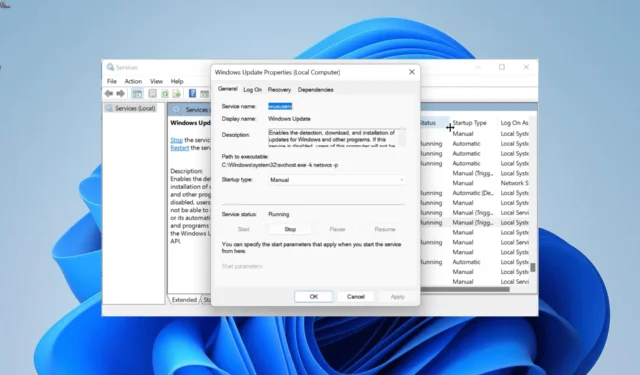
Windows アップデートは、PC を楽に実行するために重要です。ただし、一部のユーザーはWindows 更新エラー0x800704f1を訴えるため、更新プロセスは常にスムーズであるとは限りません。
他の更新エラーとは異なり、このエラーは単純に PC を再起動するだけでは解決しません。ありがたいことに、このガイドの修正を適用すれば、修正するのが最も難しい問題ではありません。
エラーコード0x800704f1とは何ですか?
エラー 0x800704f1 は通常、ユーザーが PC にタスクを自動的に実行させるのではなく、手動で更新プロセスを開始した場合に発生します。
このエラーの原因のいくつかを以下に示します。
- システム ファイルの欠陥: この問題は、PC 上のシステム ファイルの破損または破損が原因である場合があります。この問題を解決するには、これらのファイルを修復して復元し、PC を再起動します。
- 一部のシステム サービスの問題: バックグラウンド インテリジェント転送サービスなどのシステム サービスは、Windows 更新プロセスが正常に動作するために重要です。これらのサービスを再起動すると、ここでうまくいくはずです。
Windows Update エラー コード 0x800704f1 を修正するにはどうすればよいですか?
1. Windows Update コンポーネントをリセットする
- キーを押してWindows 「cmd」と入力し、「コマンド プロンプト」で「管理者として実行」を選択します。
- 以下のコマンドを入力し、Enterそれぞれの後に を押します。
Net stop bitsNet stop wuauservNet stop appidsvcNet stop cryptsvcDel %ALLUSERSPROFILE%\Microsoft\Network\Downloader\qmgr*.dat /QDel "%HOMEDRIVE%\Users\All Users\Microsoft\Network\Downloader\qmgr*.dat"/QDel %WINDIR%\SoftwareDistribution\*.* /s /QNet start bitsNet start wuauservNet start appidsvcNet start cryptsvc - 最後に、コマンドの実行が完了するのを待って、PC を再起動します。
Windows Update コンポーネントの問題により、エラー 0x800f0841 が発生する可能性があります。この問題は、必要なコンポーネントを再起動し、更新フォルダーの名前を変更することで解決できます。
これは、上記のコマンドを実行することで簡単に行えます。
2. 一部のサービスを再起動します
- Windows + キーを押しR 、「services.msc」と入力して、「OK」ボタンをクリックします。
- バックグラウンド インテリジェント転送サービスをダブルクリックして、そのプロパティを開きます。
- ここで、スタートアップの種類を「自動」に設定し、「開始」ボタンをクリックします。
- 次に、 [適用] ボタンをクリックし、続いて[OK]をクリックします。
- 最後に、 Windows Updateサービスに対して手順 2 ~ 4 を繰り返し、PC を再起動します。
Windows Update とバックグラウンド インテリジェンス転送サービスは、更新プロセスの動作にとって重要です。したがって、これらのサービスが適切に動作しない場合、0x800704f1 コードのようなエラーが発生する可能性があります。
この場合、サービスを再起動すると正常な状態に戻ります。
3. システムファイルを修復する
- キーを押してWindows 「cmd」と入力し、 「コマンド プロンプト」で「管理者として実行」を選択します。
- 以下のコマンドを入力し、クリックしてEnter 実行します。
DISM /online /cleanup-image /restorehealth - コマンドの実行が完了するまで待ちます。次に、以下のコマンドを実行します。
sfc /scannow - 最後に、コマンドの実行が完了するのを待って、PC を再起動します。
システム ファイルが破損していると多くの問題が発生する可能性があり、これは 0x800704f1 エラーにも当てはまります。上に示したように、専用のコマンドを実行することでこれを修正できます。
もう 1 つのオプションは、システム ファイルを自動的に完璧な状態に復元するための特別なツールを使用することです。
4. Windows Update トラブルシューティング ツールを実行します。
- Windows + キーを押してI 、右側のペインで[トラブルシューティング]を選択します。
- 次のページで「その他のトラブルシューティング」オプションをクリックします。
- 最後に、「Windows Update」オプションの前に「実行」ボタンをクリックします。
更新サービスとプロセスの不具合により、Windows 10 および 11 で 0x800704f1 エラーが発生する可能性があります。これを修正する最も簡単な方法は、Windows Update トラブルシューティング ツールを実行することです。
5.アップデートを手動でダウンロードする
- キーを押してWindows 「更新履歴」と入力し、[更新履歴の表示]を選択します。
- エラーが発生したアップデートの KB 番号をメモします。
- ここで、Microsoft Update カタログにアクセスし、ステップ 2 で更新プログラムを検索します。
- 次に、仕様を選択し、それに一致するアップデートを選択します。
- 最後に、ダウンロードしたファイルを実行してインストールします。
Windows アップデーターを使用して PC を更新すると、0x800704f1 エラーが繰り返し返される場合は、更新プログラムを手動でダウンロードしてインストールできます。これにより、エラーの原因となる可能性のある不具合を回避できます。
これで、0x800704f1 エラーを排除するためのテスト済みおよび実証済みの修正が完了しました。これらの詳細な解決策を使用して問題を解決できるはずです。
この問題の解決に役立つ解決策を以下のコメント欄でお気軽にお知らせください。


コメントを残す